
Zahvaljujući razvoju kvalitete mobilne fotografije, sve je više korisnika Apple iPhone pametnih telefona koji su postali ovisni o stvaranju fotografija. Danas ćemo razgovarati više o odjeljku "Fotografije" u iTunesu.
iTunes je popularan program za upravljanje Apple uređajima i spremanje medijskog sadržaja. Ovaj program se po pravilu koristi za prenošenje muzike, igara, knjiga, aplikacija i, naravno, fotografija sa uređaja i na njega.
Kako prenijeti fotografije na iPhone sa računara?
1. Pokrenite iTunes na računaru i povežite svoj iPhone pomoću USB kabla ili Wi-Fi sinkronizacije. Kad program uspješno otkrije uređaj, u gornjem lijevom kutu kliknite ikonu minijature uređaja.

2. U lijevom oknu idite na karticu "Photo". Ovdje ćete morati potvrditi okvir pored Synca onda u polju "Kopiraj fotografije sa" Odaberite mapu na računaru u kojoj su pohranjene slike ili slike koje želite prenijeti na iPhone.

3. Ako mapa koju ste odabrali sadrži video zapise koje je također potrebno kopirati, potvrdite okvir u nastavku "Uključi u video sinkronizaciju". Pritisnite dugme Prijavite se da biste započeli sinhronizaciju.

Kako prenijeti fotografije sa iPhonea na računar?
Situacija je jednostavnija ako fotografije morate prebaciti na računalo s Apple-ovog uređaja, jer za ovu upotrebu iTunes-a više neće biti potrebna.
Da biste to učinili, povežite iPhone sa računarom pomoću USB kabla, a zatim otvorite Windows Explorer. U istraživaču među uređajima i diskovima prikazat će se vaš iPhone (ili drugi uređaj) koji je ušao u unutarnje mape kojih ćete preći u odjeljak sa slikama i videozapisima dostupnim na vašem uređaju.

Što trebam učiniti ako se odjeljak Fotografije ne pojavi u iTunesu?
1. Provjerite imate li na računalu instaliranu najnoviju verziju iTunes-a. Po potrebi ažurirajte program.
Kako ažurirati iTunes na računaru
2. Ponovo pokrenite računar.
3. Proširite iTunes prozor na cijelom zaslonu klikom na gumb u gornjem desnom uglu prozora.
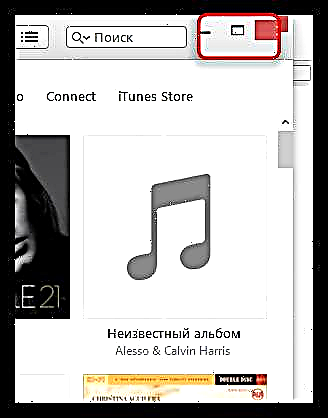
Šta učiniti ako iPhone nije prikazan u programu Explorer?
1. Ponovo pokrenite računar, onemogućite antivirus i otvorite meni "Control Panel"stavite u gornji desni ugao Male ikonea zatim idite na odjeljak "Uređaji i štampači".

2. Ako u bloku "Nema podataka" prikazuje se upravljački program vašeg gadgeta, kliknite ih desnim klikom i u skočnom kontekstnom izborniku odaberite "Ukloni uređaj".
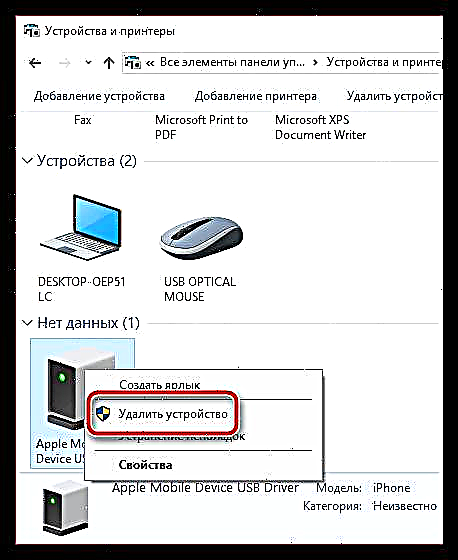
3. Isključite Appleov gadget iz računala i ponovo se povežite - sustav će početi automatski instalirati upravljački program, nakon čega će, najvjerovatnije, biti riješen problem s prikazom uređaja.
Ako i dalje imate pitanja vezana za izvoz i uvoz iPhone-slika, postavite ih u komentarima.











